Șablonul de site Instruire și cursuri este un site de echipă care servește drept pagină de pornire internă pentru cursul dvs. de instruire. Pregătiți participanții la curs și elevii/studenții pentru anumite oportunități de învățare, partajând resurse de curs, știri și evenimente.
În acest articol, puteți afla despre elementele din șablonul de site Instruire și cursuri SharePoint și cum puteți particulariza site-ul pentru a-l personaliza.
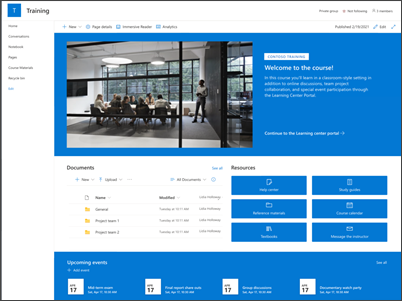
Caracteristici site
-
Site-ul particularizabil care este prepopulat cu imagini, părți web și conținut, pentru a inspira editori de site atunci când faceți particularizări potrivite necesităților organizației dvs.
-
Luați în considerare asocierea șablonului de site Instruire și cursuri cu șabloanele de site de echipă Învățare centrală și instruire și dezvoltare.
Note:
-
Anumite funcționalități sunt prezentate treptat organizațiilor care au optat pentru programul Lansare pentru țintită. Acest lucru înseamnă că este posibil să nu vedeți încă această caracteristică sau că ea poate arăta diferit de ceea ce este descris în articolele de ajutor.
-
Când aplicați un șablon la un site existent, conținutul nu se va îmbina automat cu șablonul nou. În schimb, conținutul existent se va stoca ca pagină dublată în Conținut site.
Mai întâi, urmați instrucțiunile despre cum să adăugați șablonul la un site nou sau existent.
Notă: Trebuie să aveți permisiuni de proprietar de site pentru a adăuga acest șablon la site-ul dvs.
Explorați conținutul, părțile web și paginile de site prepopulate și decideți ce va trebui să particularizați pentru a vă alinia cu marca, vocea și obiectivul general de afaceri al organizației.
Pagini de site prepopulate:
-
Pagina de pornire - locul de destinație unde vizualizatoarele pot participa la știri, evenimente și resurse din curs.
-
Conversații - se conectează la un alias de echipă partajat și la un calendar de echipă în Outlook. Conectați acest site la un grup Microsoft 365 pentru a adăuga chat în timp real în Microsoft Teams.
-
Blocnotes - se conectează la un fișier OneNote partajat.
-
Pagini - Vă permite să accesați cu ușurință paginile din site-ul de curs.
-
Materiale de curs - Biblioteca de documente care organizează și stochează în siguranță resurse de curs.
-
Coș de reciclare - oferă acces la conținutul de echipă eliminat recent.
După ce ați adăugat șablonul de site Instruire și cursuri, este timpul să-l personalizați și să-l personalizați.
Notă: Pentru a edita un site SharePoint, trebuie să fiți proprietar de site sau membru al site-ului.
|
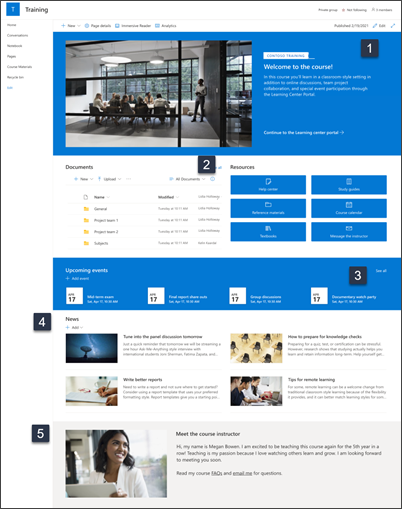 |
Particularizați aspectul site-ului ,navigarea, părțile webși conținutul pentru a se potrivi nevoilor vizualizatorilor și ale organizației dvs. Atunci când faceți particularizări, asigurați-vă că site-ul se află în modul de editare, selectând Editare în partea din dreapta sus a paginii. Pe măsură ce lucrați, Salvați ca schițăsau Republicați modificările pentru a face editările vizibile pentru utilizatori.
1. Editați partea web Erou pentru a afișa obiectivele de curs
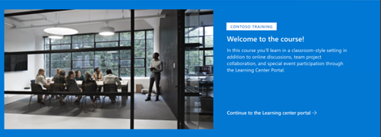
-
Începeți prin a selecta partea web Erou și alegeți Editare.
-
Apoi alegeți opțiunile pentru strat și dală care se potrivesc cel mai bine nevoilor organizației.
Aflați mai multe despre utilizarea părții web Erou.
2. Utilizați părțile web Linkuri rapide pentru a furniza acces la resurse
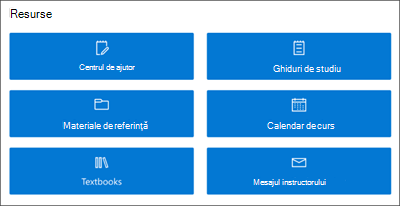
-
Navigați la partea web Linkuri rapide și selectați linkul, apoi editare.
-
Editați linkul, titlul, pictograma și descrierea, dacă este necesar.
-
Pentru a adăuga un link, selectați + Adăugați linkuri.
Vedeți diferite aspecte și aflați mai multe despre editarea părții web Linkuri rapide.
3. Editați sau adăugați evenimente la partea web Evenimente pentru a conecta persoane

-
Editați partea web pentru a determina sursa și aspectulevenimentului.
-
Pentru a adăuga sau a edita evenimente în partea web Evenimente, navigați la partea web Evenimente și selectați + Adăugare eveniment.
Aflați mai multe despre utilizarea și editarea părții web Evenimente.
4. Utilizați partea web Știri pentru a partaja oportunități de instruire și anunțuri
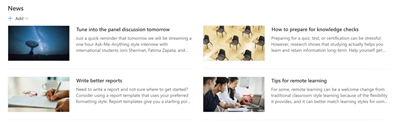
Pentru a adăuga postări de știri pe site-ul dvs., acțiunile următoare:
-
Selectați + Adăugare în secțiunea Știri pentru a începe să vă creați postarea. Veți primi o pagină de postare de știri necompletată, gata să începeți să completați.
-
Construiți pagina postării de știri și selectați Postare atunci când sunteți gata să partajați cu alte persoane.
Aflați mai multe despre utilizarea părții web Știri.
5. Editați părțile web Imagine și Text pentru a evidenția profilurile instructorului
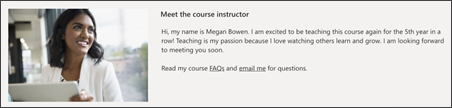
-
Selectați Editare în imagine.
-
Selectați Modificați și încărcați o imagine.
-
Alegeți să eliminați textul de deasupra imaginii, comutând textul laActivare sau Dezactivare sau editați textul astfel: selectați caseta text.
Aflați mai multe despre editarea, trunchierea și redimensionarea imaginilor utilizând partea web Imagine.
Particularizarea aspectului și a navigării în site
Înainte de a vă partaja site-ul cu alte persoane, terminați ultimele retieri pe site-ul dvs., asigurându-vă că utilizatorii îl pot găsi, pot naviga prin linkuri și pagini cu ușurință și pot accesa rapid conținutul de pe site.
-
Editați bibliotecile de documente prin actualizarea numelor de foldere și încărcarea resurselor.
-
Editarea și particularizarea navigării în site.
-
Modificați aspectul site-ului, particularizand tema, sigla, aspectele de antet și aspectul site-ului.
-
Adăugați sau eliminați pagini la acest site sau navigarea în site pentru a include conținutul existent.
-
Alegeți să asociați acest site cu un site hub din organizația dvs. sau adăugați acest site la o navigare existentă în site-ul hub, dacă este necesar.
Partajați site-ul cu alte persoane după ce ați particularizat site-ul, l-ați revizuit și ați publicat schița finală.
-
Selectați Setări, apoi Permisiuni site.
-
Apoi selectați Invitați persoane, apoi selectați Adăugați membri la grup, apoi Adăugare pentru a acorda acces complet conținutului site-ului de echipă, resurselor partajate, cum ar fi calendarul Outlook al echipei și drepturile de editare pentru site.
-
Apoi selectați Invitați persoane, apoi Partajați doar site-ul, apoi Salvați pentru a partaja site-ul, dar nu și resurse partajate sau drepturi de editare a site-ului.
Aflați mai multe despre gestionarea setărilor site-ului de echipă, informațiile despre site și permisiuni.
După ce creați și lansați site-ul, următoarea etapă importantă este păstrarea conținutului site-ului. Asigurați-vă că aveți un plan pentru a menține la zi conținutul și părțile web.
Practici recomandate pentru întreținerea site-ului:
-
Plan pentru întreținerea site-ului - Stabiliți o planificare pentru revizuirea conținutului site-ului cât de des este necesar, pentru a vă asigura că tot conținutul este corect și relevant.
-
Postați cu regularitate știri - distribuiți cele mai recente anunțuri, informații și starea în cadrul organizației. Aflați cum să adăugați o postare de știri pe un site de echipă sau pe un site de comunicare și arătați altor persoane care vor posta anunțuri, cum pot utiliza știrile SharePoint.
-
Verificați linkurile și părțile web - mențineți linkurile și părțile web actualizate, pentru a vă asigura că acum vă valoarea integrală a site-ului.
-
Utilizarea analizelor pentru a îmbunătăți implicarea - vizualizați utilizarea site-ului utilizând raportul încorporat privind datele de utilizare pentru a obține informații despre conținut popular, vizite pe site-uri și altele.
-
Examinați periodic setările site-ului: după ce ați creat un site în SharePoint, puteți să efectuați modificări la setări, informațiile despre site și permisiunile pentru site.
Mai multe resurse de particularizare
Aflați mai multe despre planificarea,construireași întreținerea site-urilor SharePoint.
Vedeți mai multe șabloane de site SharePoint.










